LG पर Google खाता सत्यापन को बायपास करने के दो तरीके
28 अप्रैल, 2022 • इसे फाइल किया गया: Google FRP को बायपास करें • सिद्ध समाधान
Google द्वारा Android ऑपरेटिंग सिस्टम के निरंतर अपग्रेड के साथ रोमांचक नए विकास हुए हैं। एक ध्यान देने योग्य बात यह थी कि लॉलीपॉप चलाने वाले हैंडसेट को फ़ैक्टरी रीसेट में Google सत्यापन प्रक्रिया शुरू करना और डिवाइस रीसेट होने के बाद Google खाते से सत्यापित करना।
हालांकि Google का यह परिचय किसी भी मामले में सुरक्षा सुनिश्चित करता है, लेकिन अगर आपके पास किसी तीसरे पक्ष से लॉलीपॉप चलाने वाला फोन है, तो एक पकड़ है। डिवाइस को रीसेट करने के तुरंत बाद, आपको पहले से कॉन्फ़िगर किए गए Google खाते के साथ हैंडसेट को सत्यापित करने के लिए कहा जाएगा, और यदि आप उस व्यक्ति से संपर्क नहीं कर सकते हैं जिससे आपने फोन खरीदा है, तो आप मुश्किल में हैं। लेकिन क्या इसे बायपास करने का कोई तरीका नहीं है? है! सत्यापन प्रक्रिया को बायपास करने के लिए आपको शायद एक ऐसे तरीके की आवश्यकता है, और यदि आप एक एलजी डिवाइस के मालिक हैं, तो यह लेख आपको एलजी पर Google खाता सत्यापन को बायपास करने के तरीके प्रदान करता है ।
आपकी रुचि भी हो सकती है: iCloud एक्टिवेशन लॉक और iCloud अकाउंट को कैसे अनलॉक करें?
भाग 1: एलजी पर बायपास टूल? के साथ Google सत्यापन को कैसे बायपास करें
यदि आपके पास एक एलजी डिवाइस है जिसे आपने केवल यह पता लगाने के लिए फ़ैक्टरी रीसेट किया है कि डिवाइस Google खाता सत्यापन के लिए कह रहा है, तो आपको पासवर्ड नहीं पता होने पर सत्यापन प्रक्रिया को बायपास करना होगा। Google खाता सत्यापन प्रक्रिया को बायपास करने के लिए कुछ टूल का उपयोग किया जा सकता है, और एक ऐसा टूल जिसकी जबरदस्त सफलता दर है, वह है एलजी गूगल अकाउंट बायपास टूल जिसे टंगकिक द्वारा विकसित किया गया है। इस उपकरण का उपयोग आपके एलजी डिवाइस पर Google सत्यापन प्रक्रिया को आसानी से बायपास करने के लिए किया जा सकता है। यहां बताया गया है कि आप अपने एलजी डिवाइस पर सत्यापन प्रक्रिया को कैसे बायपास कर सकते हैं।
चरण 1: डिवाइस को स्विच ऑफ करें और इसे डाउनलोड मोड में डाल दें।
यदि डिवाइस चालू है, तो उसे बंद कर दें और फिर उसे डाउनलोड मोड में डाल दें । डाउनलोड मोड में डालने के बाद डिवाइस को कंप्यूटर से कनेक्ट करें।
नोट: डिवाइस को डाउनलोड मोड में रखने के लिए, डिवाइस को बंद करें और फिर डिवाइस पर वॉल्यूम अप बटन दबाएं। जब आप फोन के यूएसबी केबल को पीसी से जुड़े दूसरे सिरे से प्लग इन करते हैं तो वॉल्यूम अप बटन को दबाए रखें। आप पाएंगे कि "डाउनलोड मोड" फोन की स्क्रीन पर प्रदर्शित होता है।
चरण 2: पीसी पर टूल डाउनलोड करें और निकालें।
पीसी पर टंगलिक द्वारा विकसित गूगल अकाउंट बायपास टूल डाउनलोड करें और टूल को एक्सट्रेक्ट करें।
एलजी डिवाइस को कंप्यूटर से कनेक्ट करने और एक्सट्रेक्टेड फाइल से डाउनलोड मोड में डालने के बाद, इसे चलाने के लिए "tool.exe" फाइल पर डबल क्लिक करें, "टूल" पर डबल-क्लिक करने के बाद आपको नीचे की स्क्रीन मिल जाएगी। .exe" फ़ाइल।
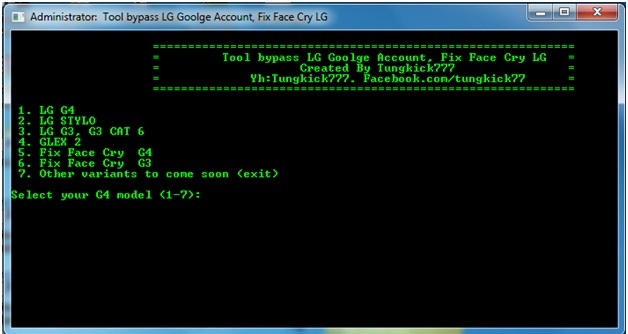
चरण 3: डिवाइस का चयन करें।
अब ऊपर दिखाए गए स्क्रीन में दिए गए निर्देशों के अनुसार सूची से संचालित होने वाले एलजी डिवाइस का चयन करें। डिवाइस का चयन करने के बाद, प्रक्रिया स्वचालित रूप से शुरू हो जाएगी। उपकरण को अब काम करने दें। प्रक्रिया को पूरा होने में कुछ मिनट लगेंगे।
एक बार बायपास टूल हो जाने के बाद, अपने एलजी डिवाइस को रीस्टार्ट करें, और यह अब हो गया है।
जब आप उपकरण प्रारंभ करेंगे तो आपको परेशान करने के लिए अब कोई Google सत्यापन स्क्रीन नहीं होगी। पूरी प्रक्रिया अच्छी और आसान है और इसे पूरा होने में कुछ मिनट लगेंगे।
जबकि यह एलजी के लिए Google खाते को बायपास करने के तरीकों में से एक है, एक और तरीका है जिससे आप एलजी डिवाइस पर Google सत्यापन खाते को बायपास कर सकते हैं।
भाग 2: सैमसंग के साथ एलजी पर Google खाते को कैसे बायपास करें। बाईपास। Google.Verify.apk?
एंड्रॉइड डिवाइस सुरक्षा चिंताओं में से एक रही है, लेकिन Google द्वारा लॉलीपॉप उपयोगकर्ताओं के लिए नए सुरक्षा उपायों की शुरुआत के साथ, यहां तक कि एक हार्ड फ़ैक्टरी रीसेट भी आपको डिवाइस का उपयोग करने में मदद नहीं करेगा। इसके लिए Google सत्यापन प्रक्रिया को दरकिनार करने की आवश्यकता है, और यहीं पर Samsung.Bypass.Google.Verify.apk का उपयोग किया जा सकता है। इस एपीके फ़ाइल को एलजी एंड्रॉइड डिवाइस पर डाउनलोड और इंस्टॉल किया जा सकता है जिस पर इसे संचालित किया जा सकता है।
अब, इससे पहले कि हम इस प्रक्रिया को शुरू करें, कुछ तैयारियां की जानी हैं, और इसमें क्या शामिल है:
1. प्रक्रिया के लिए वाईफाई कनेक्शन सुनिश्चित करें
2. ऑपरेशन के लिए डिवाइस को पूरी तरह चार्ज रखें। अगर पूरी तरह चार्ज नहीं है, तो आगे की प्रक्रिया के लिए डिवाइस को कम से कम 80% चार्ज रखें।
चरण 1: " रिकवरी मोड " पर जाकर एलजी डिवाइस को रीसेट करें । "रिकवरी मोड" पर जाने के लिए, वॉल्यूम अप, वॉल्यूम डाउन और पावर बटन का उपयोग करें।

चरण 2: डिवाइस चालू करें और फिर "सेटअप विज़ार्ड" का पालन करें। "एक्सेसिबिलिटी मेनू" में प्रवेश करने के लिए फोन पर मुख्य स्क्रीन पर "एक्सेसिबिलिटी" पर टैप करें।
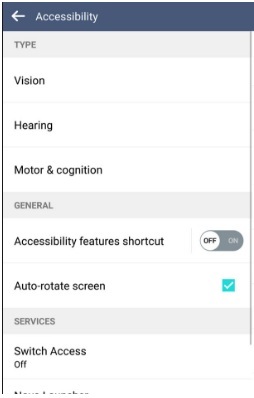
चरण 3: "स्विच एक्सेस" पर टैप करें और इसे चालू करें। अब, "सेटिंग" पर जाएं और नीचे तक पहुंचने के लिए नीचे स्क्रॉल करें। "अवलोकन के लिए कुंजी कॉम्बो" पर टैप करें और जिस क्षण एक पॉप-अप दिखाई देता है, "वॉल्यूम डाउन" बटन पर क्लिक करें और फिर ठीक पर क्लिक करें। अब वापस जाओ। यह प्रक्रिया सिंहावलोकन के लिए कुंजी संयोजन को बदल देगी।
चरण 4: "विज़न" पर टैप करें और फिर "टॉकबैक" पर टैप करें। नीचे जाने के लिए पूरी तरह से नीचे स्क्रॉल करें और फिर "सेटिंग" पर टैप करें। नीचे स्क्रॉल करें और नीचे जाएं और फिर "गोपनीयता नीति" पर टैप करें। अब, यहां आप ब्राउजर बूम में एपीके फाइल डाउनलोड कर सकते हैं।
चरण 5: ब्राउज़र के शीर्ष पर "Google लोगो" पर टैप करें। आप गूगल होमपेज पर पहुंच जाएंगे। Google होमपेज पर, "samsung.bypass.google.verify.apk" टाइप करें या आप बाद में फोन पर इंस्टॉल किए जाने वाले एपीके को डाउनलोड करने के लिए यूआरएल "http://tinyurl.com/jbvthz6" का उपयोग कर सकते हैं।
चरण 6: ओवरव्यू को सक्षम करने के लिए वॉल्यूम डाउन बटन दबाएं। उसके बाद, "दोहरी विंडो" पर टैप करें और "फ़ाइल प्रबंधक" खोजने के लिए पूरी तरह से नीचे स्क्रॉल करें। नीचे स्क्रॉल करें और "फ़ाइल प्रबंधक" पर क्लिक करें।
चरण 7: "सभी फ़ाइलें" पर क्लिक करें और फिर डाउनलोड की गई एपीके फ़ाइल को खोजने के लिए "फ़ोल्डर डाउनलोड करें" पर जाएं। एप्लिकेशन इंस्टॉल करने के लिए डाउनलोड की गई एपीके फ़ाइल पर क्लिक करें। सुनिश्चित करें कि आपने एप्लिकेशन की स्थापना के समय किसी अज्ञात स्रोत को सक्षम किया है या स्थापना के समय इसे सक्षम किया है।
चरण 8: अब, स्थापना पूर्ण होने के बाद, ऐप खोलें, और यह आपको सीधे "सेटिंग" पर ले जाएगा। अब सामान्य टैब पर जाएं और उसके बाद "उपयोगकर्ता" पर जाएं और फिर वहां "उपयोगकर्ता जोड़ें" पर टैप करें। यह Google खाते के साथ एक नया खाता साइन इन करने में मदद करेगा।
चरण 9: "सेटिंग्स" को अब सामान्य रूप से एक्सेस किया जा सकता है। तो, स्टेटस बार से "सेटिंग" पर जाएं और फिर "सामान्य टैब" में, उपयोगकर्ताओं पर जाएं और "स्वामी" पर क्लिक करें और स्वामी को स्विच करने की प्रतीक्षा करें।
चरण 10: अब, "सेटिंग" में जाकर डिवाइस को रीसेट करें और फिर "बैकअप और रीसेट" पर टैप करें। फ़ोन को अब रीसेट होने में कुछ मिनट लगेंगे, और जब यह हो जाए, तो आप डिवाइस को प्रारंभ कर सकते हैं, इसे सेट अप कर सकते हैं और सामान्य रूप से इसका उपयोग कर सकते हैं।
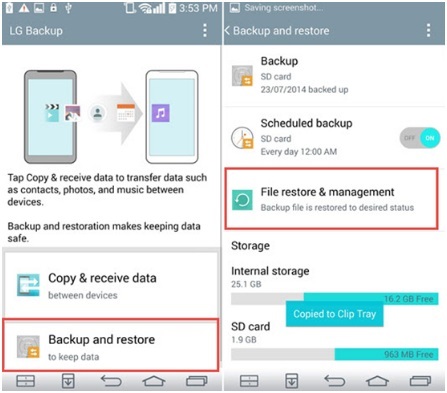
इसमें समग्र प्रक्रिया में कुछ मिनट लगेंगे और इसे लगन से करने की आवश्यकता है। यह प्रक्रिया LG G4 Google अकाउंट बायपास के लिए भी काम करती है।






ऐलिस एमजे
स्टाफ संपादक
आम तौर पर 4.5 रेटिंग ( 105 ने भाग लिया)